1.Overview
Quản trị viên mạng có thể sử dụng dịch vụ DHCP Relay của các thiết bị có hỗ trợ dịch vụ này để chuyển tiếp các yêu cầu và trả lời giữa các DHCP Clients và DHCP Server. Nó cho phép các máy cục bộ lấy địa chỉ IP động từ DHCP Server từ xa.
2.Network Diagram

Bài viết sẽ hướng dẫn các bạn cấu hình dịch vụ DHCP Relay trên Checkpoint chuyển tiếp các yêu cầu giữa các máy trong mạng nội bộ lấy được IP động từ DHCP Server.
3. Hướng dẫn cấu hình.
3.1. Cấu hình DHCP Relay với Separate Network
Bước 1: Tạo pool DHCP trên DHCP Server.
Trên DHCP Server cấu hình pool DHCP.
Ví dụ: Scope tên S1
Address Pool: 192.168.10.10 – 192.168.10.100.
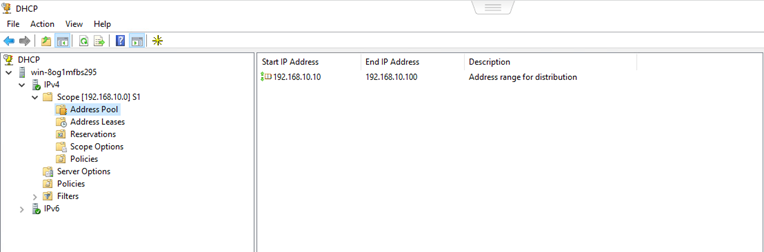
Scope Options:
Router: 192.168.10.1
DNS Server: 192.168.2.11
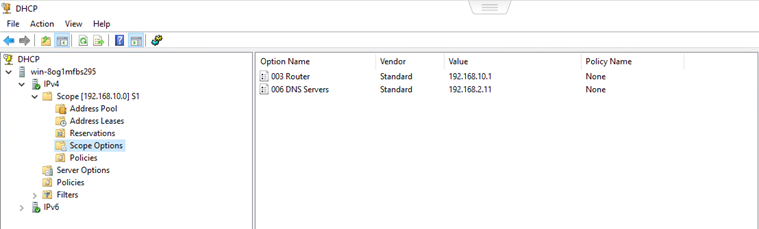
Bước 2: Cấu hình DHCP Relay.
Trên giao diện quản trị của Checkpoint Firewall > Device > Network > Local Network.
Chọn 1 port (LAN3) > click Edit.
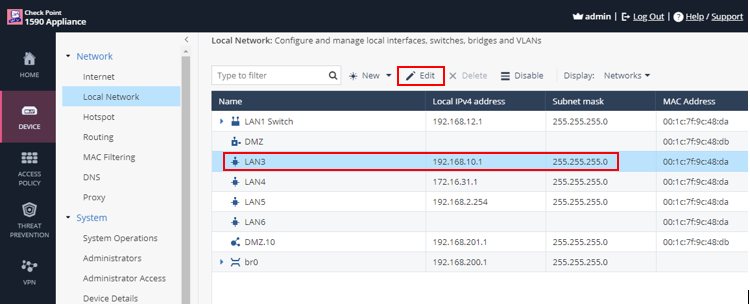
Trong Configuration tab:
Assigned to: chọn Separate network.
Local IPv4 address: điền ip gateway đã cấu hình trên pool DHCP.
Subnet mask: /24 (255.255.255.0).
Click chọn Relay:
DHCP server IP address: Nhập địa chỉ IP của DHCP Server.
Cấu hình Advanced tab bạn có thể để mặc định.

DHCPv4 Settings tab sẽ không còn có thể cấu hình do lựa chọn cấu hình là DHCP Relay.
Click Apply để lưu cấu hình.

Đã hoàn thành cấu hình DHCP Relay.
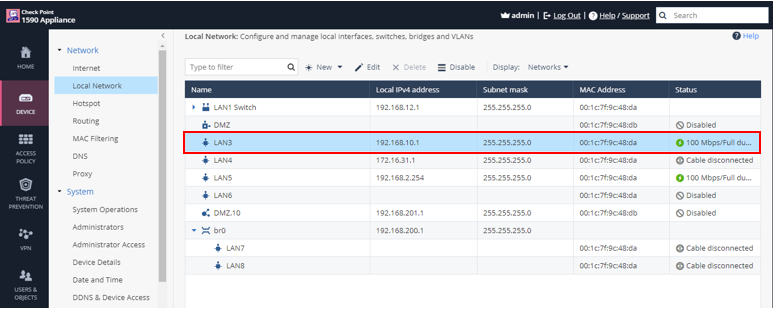
Bước 3: Test kiểm tra cấu hình.
Kiểm tra máy tính nội bộ đã nhận được IP lớp 192.168.10.0/24 như đã cấu hình.
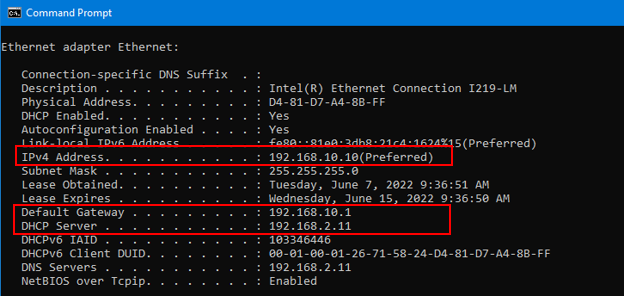
Kiểm tra trên DHCP Server > Address Leases.
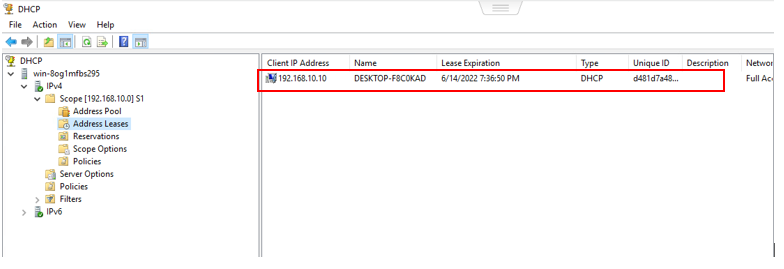
3.2. Cấu hình DHCP Relay theo VLAN.
Trên giao diện quản trị của Checkpoint Firewall > Device > Network > Local Network.
Chọn 1 port (LAN6) > Right-click > New > VLAN.
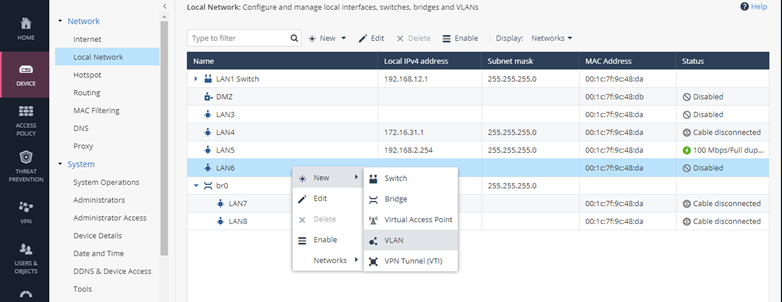
Trong Configuration tab:
VLAN ID: Điền vlan bạn muốn relay.
Local Network Port: chọn Port LAN6.
Assigned to: chọn Separate network.
Local IPv4 address: điền ip VLan Gateway đã cấu hình trên pool DHCP.
Subnet mask: /24 (255.255.255.0).
Click chọn Relay:
DHCP server IP address: Nhập địa chỉ IP của DHCP Server.
Cấu hình Advanced tab vs DHCPv4 Settings tab bạn có thể để mặc định.
Click Apply.
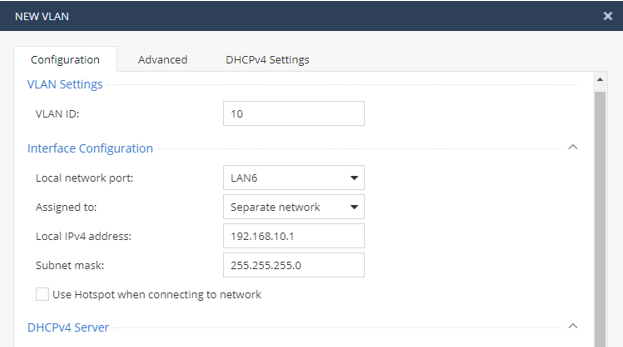
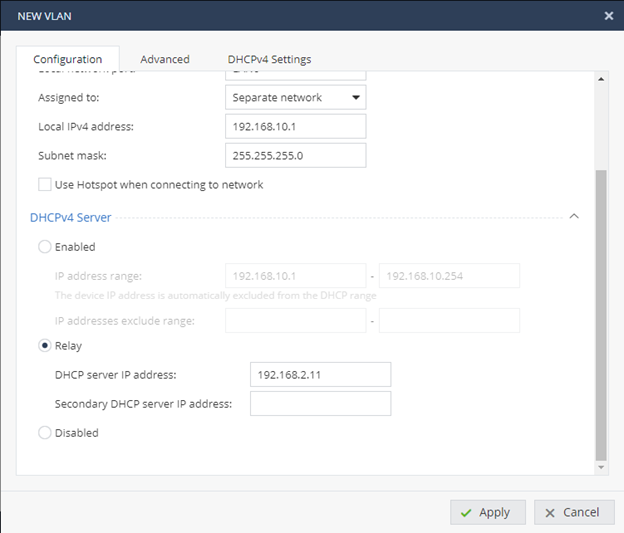
Do port LAN6 đang ở trang thái Disable nên bạn cần Enable lên để sử dụng. Click chọn LAN6 > Enable.
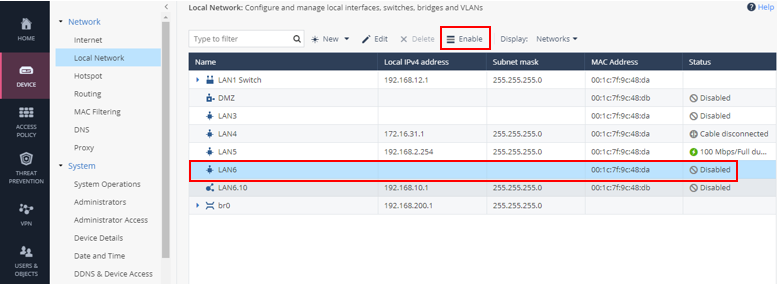
Bây giờ LAN6.10 đã UP. Bạn kết nối Switch vào Port LAN6 trên Checkpoint và cấu hình Port Trunk, VLAN, Access Port trên Switch.
Bạn có thể cấu hình tạo nhiều VLAN assign trên cùng 1 port.
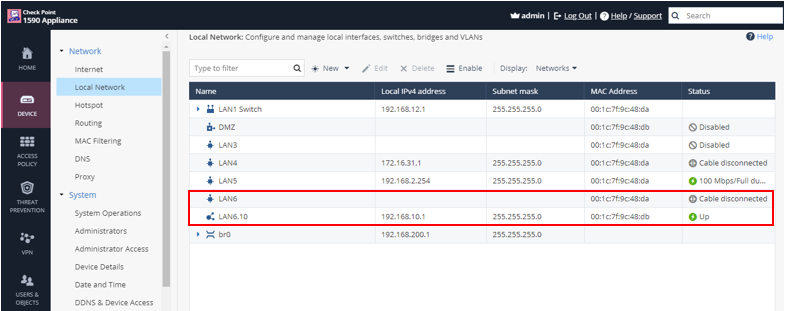
Máy tính trong nội bộ sẽ nhận được IP theo VLAN 10.
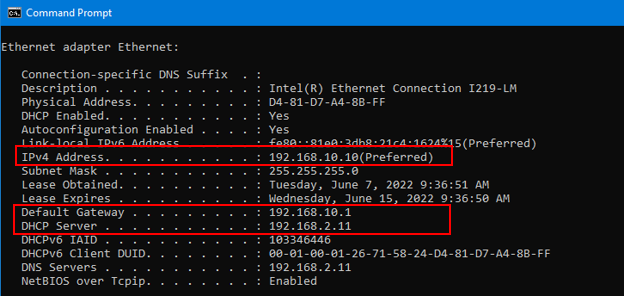
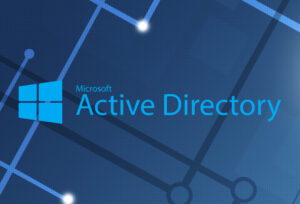
![Read more about the article Part 3 – [Check Point] Hướng dẫn cài đặt Security Management Server trên VMWare](https://thegioifirewall.com/wp-content/uploads/Checkpoint-2-300x164.jpg)